KVM è uno strumento di virtualizzazione gratuito e open source per Linux come sistemi operativi. Quando installiamo KVM su un server Ubuntu, diventa hypervisor KVM di tipo 2. Requisito minimo per KVM è che il server dovrebbe avere estensioni di virtualizzazione della CPU come Intel-VT e AMD-V. KVM è anche conosciuto come Kernel based virtual machine perché durante l’installazione di KVM un modulo del kernel (kvm-intel.K. O. / kvm-amd.ko) viene caricato nel kernel.
In questo articolo, dimostreremo come installare e configurare KVM hypervisor su Ubuntu 20.04 Server LTS. Stiamo supponendo che tu abbia già installato Ubuntu 20.04 LTS Server. Approfondiamo la procedura di installazione di KVM:
- Passo 1) Conferma se il server supporta la virtualizzazione hardware
- Passo 2) Installare KVM, virt-manager e bridge-utils
- Step 3) di Inizio e di verificare libvirtd servizio
- Passo 4) Setup Network Bridge per macchine virtuali KVM
- Passo 5) Creare macchine virtuali con virt-manager & virt-install
- Creazione di macchine virtuali utilizzando virt-install (strumento da riga di comando)
Passo 1) Conferma se il server supporta la virtualizzazione hardware
Accedi al tuo server Ubuntu 20.04 LTS ed esegui il seguente comando grep,
sysadm@ubuntu-server-20-04:~$ grep -E -c "vmx|svm" /proc/cpuinfo2sysadm@ubuntu-server-20-04:~$
Sopra l’output conferma che il server supporta la virtualizzazione hardware. Se l’output non è maggiore di zero, riavviare il server, accedere alle impostazioni del bios e abilitare la tecnologia VT.
Se si desidera verificare se il server è in grado di eseguire macchine virtuali KVM, installare l’utilità “kvm-ok” utilizzando il comando apt sottostante,
sysadm@ubuntu-server-20-04:~$ sudo apt install -y cpu-checker
Una volta installato il pacchetto “cpu-checker”, eseguire il comando “kvm-ok” e verificare il suo output
sysadm@ubuntu-server-20-04:~$ kvm-okINFO: /dev/kvm existsKVM acceleration can be usedsysadm@ubuntu-server-20-04:~$
le macchine virtuali basate possono essere installate sul nostro server.
Passo 2) Installare KVM, virt-manager e bridge-utils
Eseguire il comando apt sottostante per installare KVM, bridge-utils, virt-manager e altre dipendenze kvm.
sysadm@ubuntu-server-20-04:~$ sudo apt install -y qemu qemu-kvm libvirt-daemon bridge-utils virt-manager virtinst
una Volta che tutti i pacchetti sono stati installati correttamente, verificare se il modulo KVM è caricato caricato o non utilizzando il comando lsmod,
sysadm@ubuntu-server-20-04:~$ lsmod | grep -i kvmkvm_intel 286720 0kvm 663552 1 kvm_intelsysadm@ubuntu-server-20-04:~$
Step 3) di Inizio e di verificare libvirtd servizio
Quando si installa un KVM poi libvirtd servizio avvia automaticamente, eseguire il seguente comando per verificare il suo stato,
sysadm@ubuntu-server-20-04:~$ sudo systemctl status libvirtd.service
Uscita comando dovrebbe apparire come in seguito,

In caso di libvirtd servizio non è avviato, per qualsiasi ragione, quindi eseguire seguente comando per avviarlo e abilitarlo
sysadm@ubuntu-server-20-04:~$ sudo systemctl enable libvirtd --now
Passo 4) Setup Network Bridge per macchine virtuali KVM
In questo passaggio, configureremo un network bridge per le VM KVM in modo che le VM possano essere accessibili dall’esterno. Anche se un ponte virtuale “virbr0” viene creato automaticamente quando installiamo KVM, ma questo viene utilizzato solo a scopo di test.
Per creare un bridge di rete, abbiamo bisogno di modificare il file “/etc/netplan/00-installer-config.yaml ” Di seguito è riportato il contenuto del file del mio server prima di apportare le modifiche.
sysadm@ubuntu-server-20-04:~$ cat /etc/netplan/00-installer-config.yaml
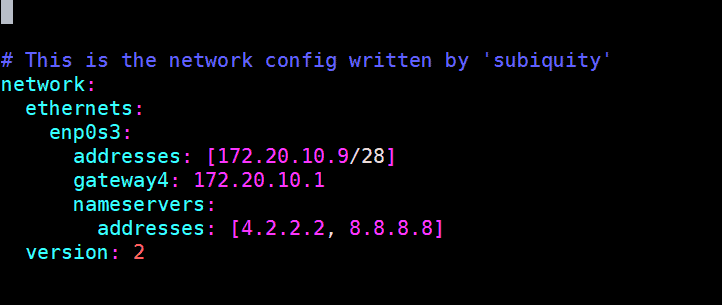
Aggiungi voci di bridge di rete, rimuovi IP dall’interfaccia enp0s3 e assegna lo stesso IP al bridge di rete(br0). Dopo aver apportato le modifiche, il contenuto del file sarà simile al seguente:
sysadm@ubuntu-server-20-04:~$ sudo vi /etc/netplan/00-installer-config.yaml# This is the network config written by 'subiquity'network: ethernets: enp0s3: dhcp4: no dhcp6: no version: 2 bridges: br0: interfaces: addresses: gateway4: 172.20.10.1 nameservers: addresses:
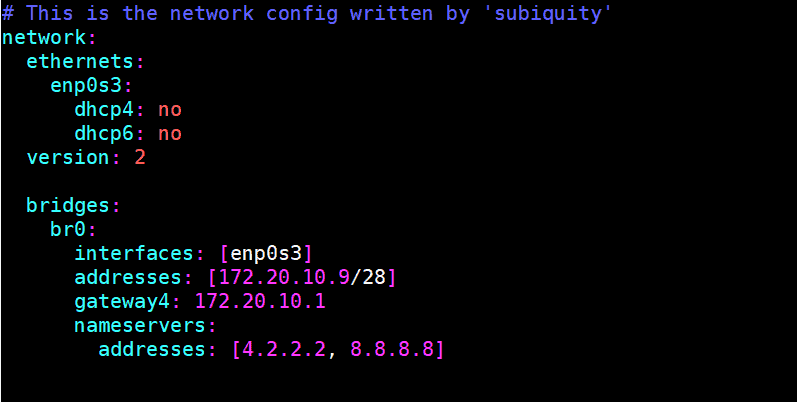
Eseguire il comando “netplan apply” per attivare la bride br0 e apportare le modifiche precedenti nell’effetto.
sysadm@ubuntu-server-20-04:~$ sudo netplan applysysadm@ubuntu-server-20-04:~$
Eseguire comandi qui sotto per verificare lo stato di br0 ponte
sysadm@ubuntu-server-20-04:~$ sudo networkctl status br0

Stato di bridge br0 può anche essere verificato dalla seguente comando ip,
sysadm@ubuntu-server-20-04:~$ ip a s

Grande, al di sopra di output del comando confermare che la rete bridge br0 è attivato e configurato correttamente. Ora passiamo alla fase di creazione della vm.
Passo 5) Creare macchine virtuali con virt-manager & virt-install
virt-manager è X11-server basata su GUI (interfaccia grafica utente), in modo che non richiede xserver ambiente, sotto i comandi per l’installazione minima xserver ambiente
sysadm@ubuntu-server-20-04:~$ sudo apt updatesysadm@ubuntu-server-20-04:~$ sudo apt-get install xorg -y
una Volta xorg pacchetti sono installati, è necessario riavviare il server.
sysadm@ubuntu-server-20-04:~$ sudo reboot
una Volta che il sistema è disponibile dopo il riavvio, aprire il terminale e digitare virt-manager di comando per avviare la gui,
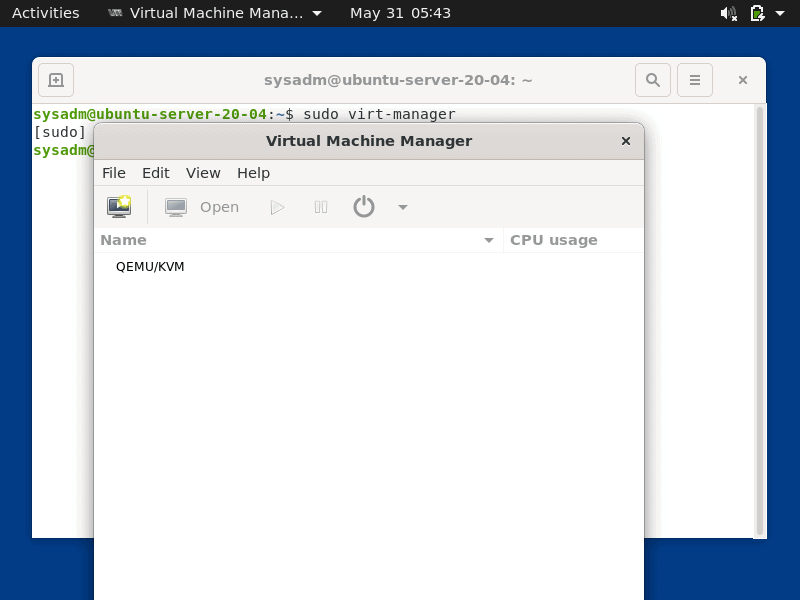
Ora iniziare a creare una macchina virtuale, fare clic sull’Icona del Monitor
Scegliere la prima opzione e quindi fare clic su avanti,

Sfoglia i supporti di installazione come file ISO localmente, nel mio caso è Debian 10 file ISO che è posto in sysadm home directory dell’utente.

fare Clic su Avanti,
Nella finestra successiva, specificare la RAM e la cpu per la vostra macchina virtuale e quindi fare clic su avanti

Nella finestra successiva, specificare la dimensione del disco per la VM,

fare Clic su Avanti per procedere ulteriormente,
selezionare la rete che si desidera connettersi alla macchina virtuale, nel mio caso sto allegando la stessa bridge di rete (br0) che abbiamo creato nel passaggio precedente e impostare il nome della VM secondo il requisito.

Fare clic su Fine per avviare l’installazione del sistema operativo.

Seguire le istruzioni sullo schermo e completare l’installazione del sistema operativo Debian 10.
Creazione di macchine virtuali utilizzando virt-install (strumento da riga di comando)
virt-install è un’utilità da riga di comando per installare VM kvm, l’esempio è mostrato di seguito
sysadm@ubuntu-server-20-04:~$ sudo virt-install -n CentOS-Server --description "VM for Database" --os-type=Linux --os-variant=rhel7 --ram=1096 --vcpus=1 --disk path=/var/lib/libvirt/images/centos-server.img,bus=virtio,size=10 --network bridge:br0 --graphics none --location /home/sysadm/CentOS-7-x86_64-DVD-1511.iso --extra-args console=ttyS0
Nota: Modificare i parametri nel comando precedente che si adatta al proprio ambiente
Otterremo la seguente schermata cli, seguire le istruzioni e completare l’installazione di CentOS 7,
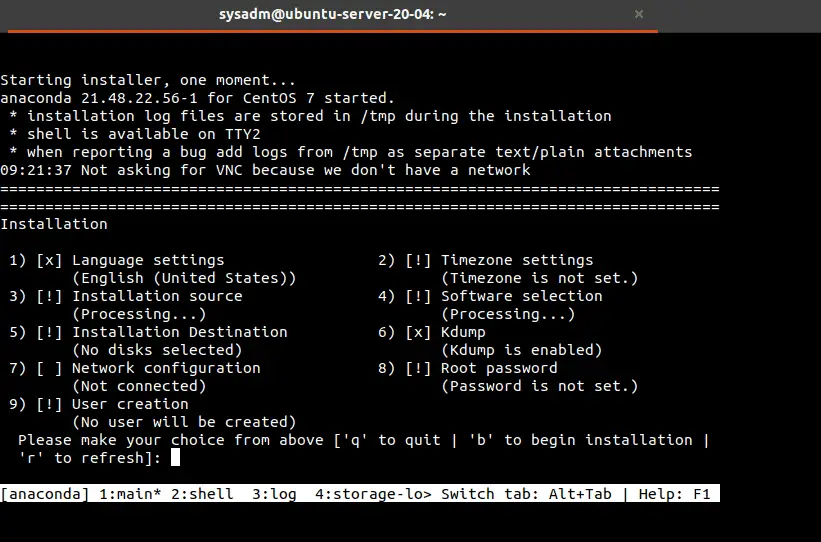
Fare riferimento alla pagina man “virt-install” per avere maggiori informazioni sulle sue diverse opzioni e parametri.